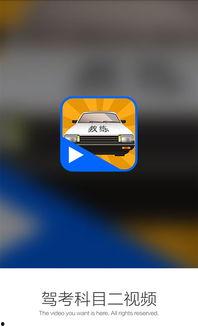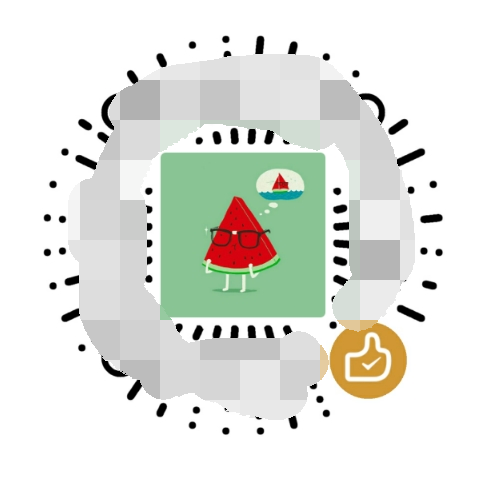亲爱的读者,你是否曾梦想过自己也能制作出那些精彩纷呈的视频呢?别再羡慕别人了,今天就来手把手教你如何用电脑制作视频,让你的创意变成现实!
一、准备工作:选对工具
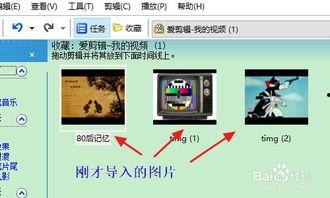
首先,你得有一台性能不错的电脑。毕竟,视频制作是一项对硬件要求较高的任务。你需要以下几样东西:
1. 视频编辑软件:市面上有很多优秀的视频编辑软件,比如Adobe Premiere Pro、Final Cut Pro、DaVinci Resolve等。这里我们以Adobe Premiere Pro为例,因为它功能强大,适合初学者和专业人士。
2. 视频素材:你可以从网上下载免费的视频素材,或者自己拍摄。记得素材的格式要与软件支持的格式相匹配。
3. 音频素材:视频中的背景音乐、旁白等都需要音频素材。同样,你可以从网上下载,或者自己录制。
4. 图片素材:视频中的静态画面也需要图片素材。这些素材同样可以从网上找到。
二、视频制作步骤
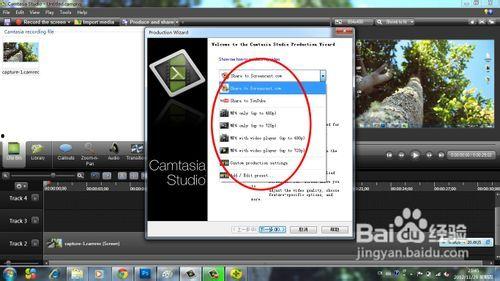
1. 导入素材:打开Adobe Premiere Pro,点击“文件”菜单,选择“导入”,然后选择你的视频、音频和图片素材。导入后,它们会出现在项目面板中。
2. 创建项目:在项目面板中,点击“新建项目”按钮,设置项目名称、格式、帧速率等参数。
3. 创建序列:在项目面板中,点击“新建序列”按钮,选择合适的序列设置,如分辨率、帧速率等。
4. 添加素材:将项目面板中的素材拖拽到时间轴上,创建视频轨道和音频轨道。
5. 剪辑视频:在时间轴上,你可以通过拖拽、剪切、复制等操作来剪辑视频。你可以调整视频的长度、顺序、速度等。
6. 添加转场效果:在效果面板中,选择“视频效果”,然后选择“转场效果”。将转场效果拖拽到视频轨道上,调整时间长度。
7. 添加音频素材:将音频素材拖拽到音频轨道上,调整音频的播放时间。
8. 添加字幕:在效果面板中,选择“视频效果”,然后选择“字幕效果”。将字幕效果拖拽到视频轨道上,调整字幕的样式、位置等。
9. 调整视频亮度、对比度等:在效果面板中,选择“视频效果”,然后选择“颜色校正”。调整亮度、对比度、饱和度等参数。
10. 导出视频:完成视频制作后,点击“文件”菜单,选择“导出”,然后选择“媒体”。设置导出格式、分辨率、帧速率等参数,点击“导出”按钮。
三、视频制作技巧
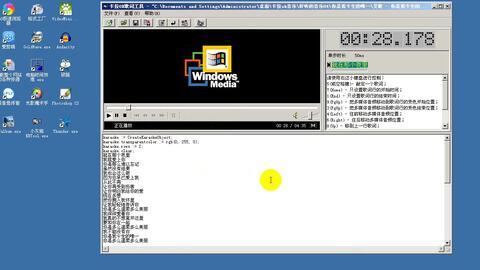
1. 保持视频流畅:在剪辑视频时,注意保持视频的流畅性,避免出现跳跃、卡顿等现象。
2. 注意画面构图:在拍摄视频时,注意画面构图,使画面更加美观。
3. 合理运用转场效果:转场效果可以增加视频的观赏性,但不要过度使用,以免影响观看体验。
4. 添加合适的背景音乐:背景音乐可以增强视频的氛围,但要注意音量适中,不要盖过视频中的声音。
5. 字幕要清晰易懂:字幕要简洁明了,避免出现错别字。
6. 多尝试、多学习:视频制作是一个不断学习的过程,多尝试、多学习,你的作品会越来越出色。
现在,你已经掌握了电脑制作视频的基本技巧,赶快动手试试吧!相信不久的将来,你也能制作出令人惊艳的视频作品!